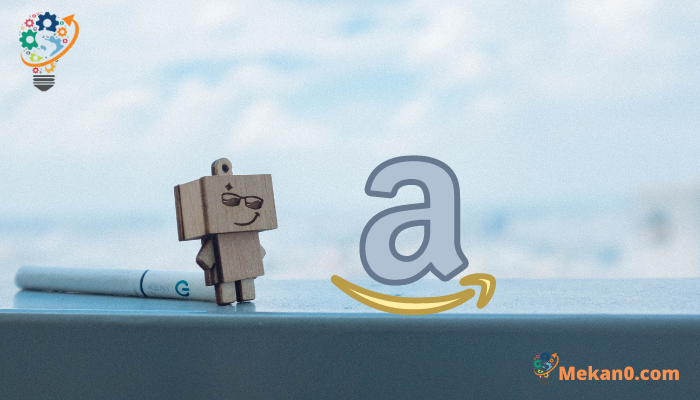كيفية أرشفة طلبات Amazon وحذف محفوظات الاستعراض :
تبيع أمازون كل شيء تحت أشعة الشمس وهي غابة هناك. يبحث المستخدمون عن كل أنواع الأشياء. قد ترغب في إخفاء سجل تصفح أمازون الخاص بك وأرشفة طلباتك لإخفائها عن زوجتك أو أفراد عائلتك لأنه قد يكون محرجًا. يكون القيام بذلك أمرًا سهلاً على كل من سطح المكتب والجوال. بالإضافة إلى ذلك ، هناك بعض الخطوات الأخرى التي يمكنك اتخاذها لحماية خصوصيتك بشكل أكبر.
كيفية أرشفة طلبات أمازون
يمكنك فقط أرشفة الطلبات على موقع أمازون. لا توجد طريقة حاليًا للقيام بذلك على تطبيقات الهاتف المحمول من Amazon. يمكنك استخدام متصفح الجوال وفتح أمازون في وضع سطح المكتب لأرشفة الطلبات.
1. افتح أمازون وانتقل إلى طلباتك ضمن الحساب والقوائم . يمكنك أيضًا فتح صفحة الطلبات الخاصة بك مباشرةً .
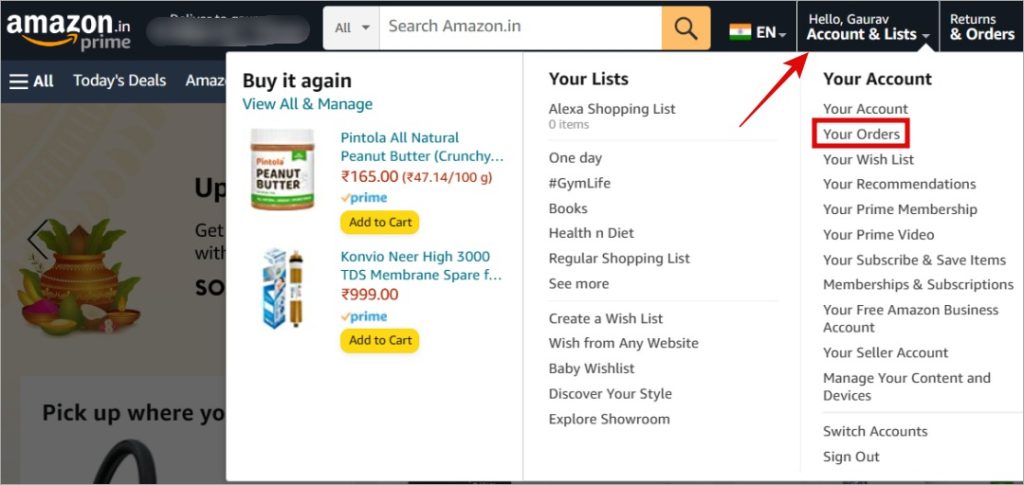
2. انقر فوق ترتيب الأرشفة بالترتيب الذي تريد أرشفته في Amazon.
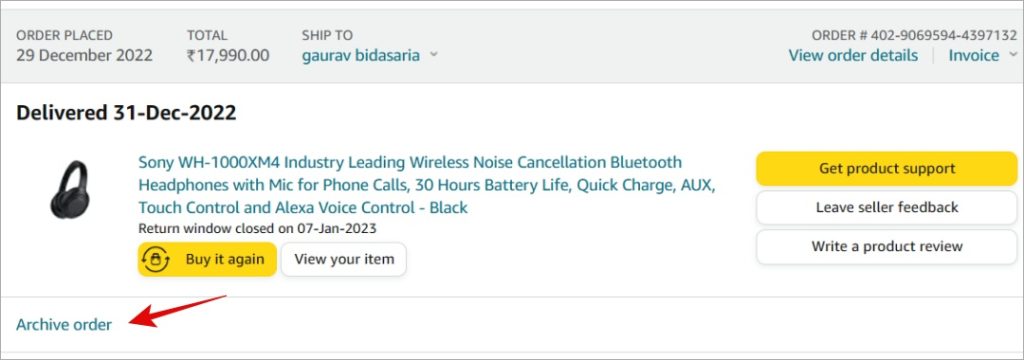
3. يمكنك استخدام شريط البحث في الزاوية العلوية اليمنى أو استخدام القائمة المنسدلة للبحث حسب السنة أو الشراء. بمجرد العثور على الطلب الذي تبحث عنه ، ما عليك سوى النقر على زر أرشفة الطلب .
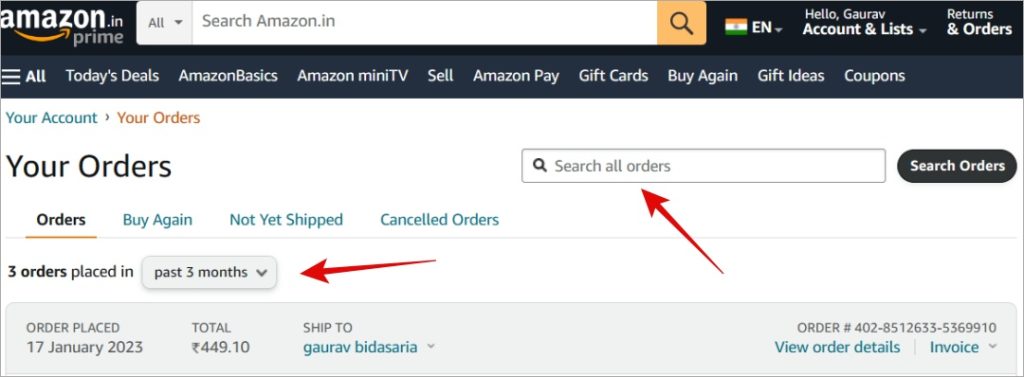
4. بمجرد النقر فوق أمر الأرشفة ، سترى إشعارًا منبثقًا يؤكد قرارك. انقر على زر أرشفة الطلب مرة أخرى.
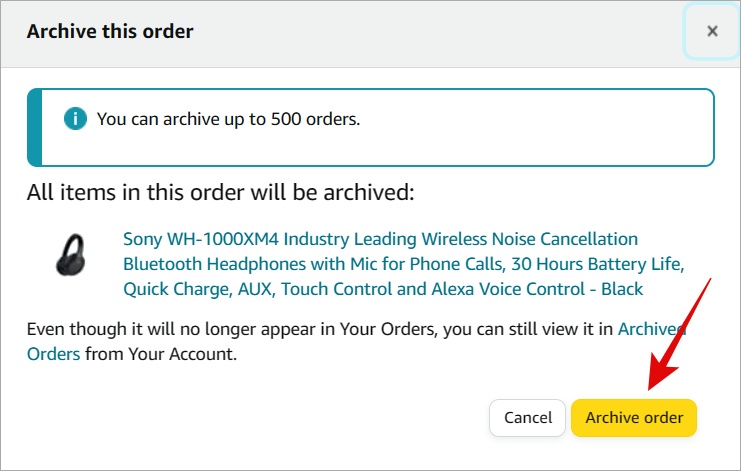
كيفية إلغاء أرشفة أوامر أمازون
بمجرد أرشفة الطلب ، لن يكون مرئيًا في قائمة الطلبات. ومع ذلك ، لا يزال بإمكانك عرضها ، وإذا لزم الأمر ، يمكنك إلغاء أرشفة طلبات Amazon بسهولة. إليك الطريقة:
1. قم بزيارة صفحة أرشفة الطلب على أمازون أو ببساطة ارجع إلى صفحة الطلبات الخاصة بك كما فعلنا أعلاه.
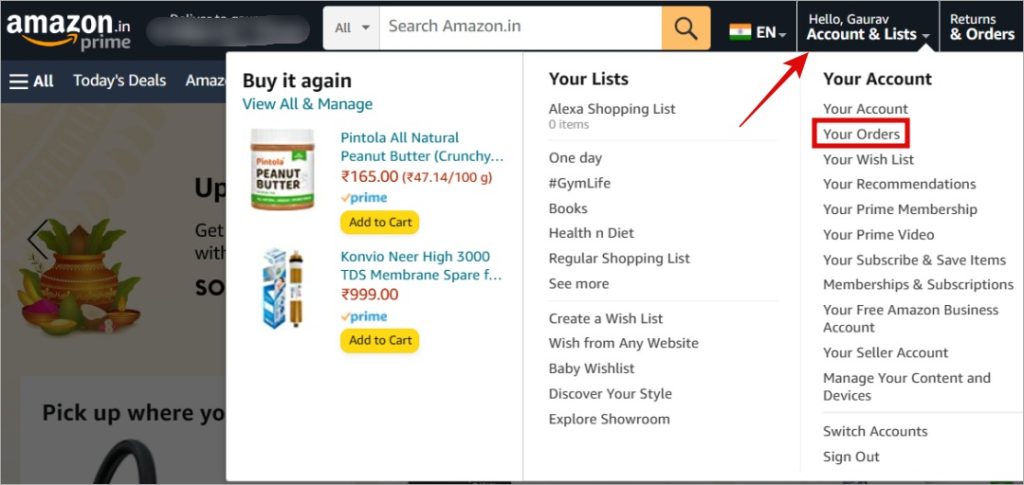
2. انقر فوق القائمة المنسدلة للعام وحدد الأوامر المؤرشفة التي ستجدها في أسفل القائمة.
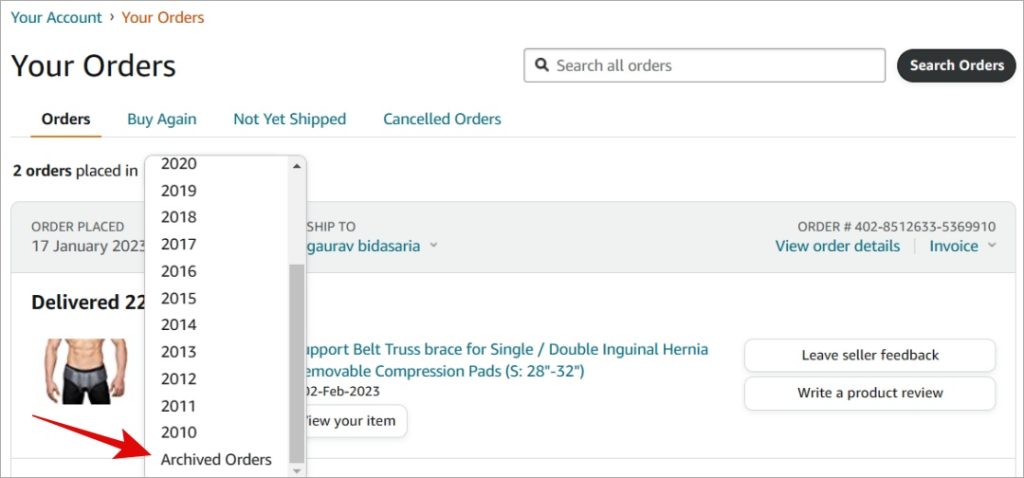
3. سترى قائمة بجميع طلباتك المؤرشفة هنا. ابحث عن الشخص الذي تبحث عنه وانقر على Unarchive Order وسيظهر مرة أخرى في قائمة الطلبات العادية.
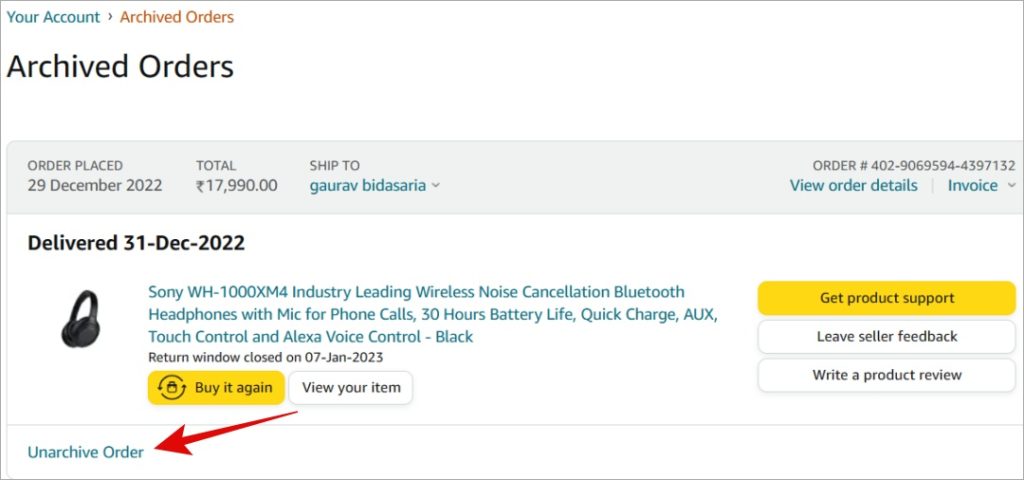
كيفية إخفاء / تعطيل محفوظات تصفح أمازون
لقد تعلمنا كيف تسمح Amazon للمستخدمين بأرشفة الطلبات ولكن لا توجد طريقة لحذف سجل الطلبات. لكننا لا نستخدم أمازون فقط للطلبات. Amazon هو محرك بحث عن العناصر المادية ونستخدمه للعثور على جميع أنواع المنتجات واكتشافها ، حتى لو لم ننتهي بشرائها. تصل جميع عمليات البحث هذه إلى محفوظات تصفح Amazon ، تمامًا مثل زيارات مواقع الويب الخاصة بنا إلى سجل متصفح Chrome . يمكن لأي شخص لديه حق الوصول إلى حساب Amazon الخاص بك رؤية سجل التصفح هذا والذي يمكن أن يؤدي إلى مواقف غريبة. إليك كيفية حذف سجل تصفح أمازون على سطح المكتب والجوال.
سطح المكتب
1. قم بتمرير الماوس فوق ” الحساب” و “القوائم” للعثور على ” محفوظات الاستعراض” . إذا لم تتمكن من العثور عليه هناك كما كان الحال معي ، فحدد حسابك .
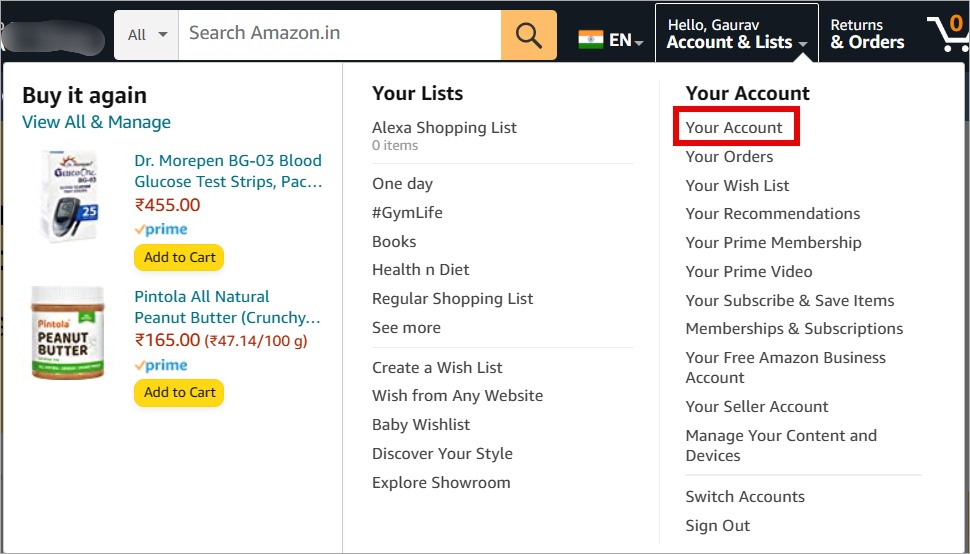
2. قم بالتمرير إلى أسفل الصفحة وسترى بعض عمليات البحث الأخيرة. انقر فوق عرض أو تحرير محفوظات الاستعراض الخاصة بك هنا.
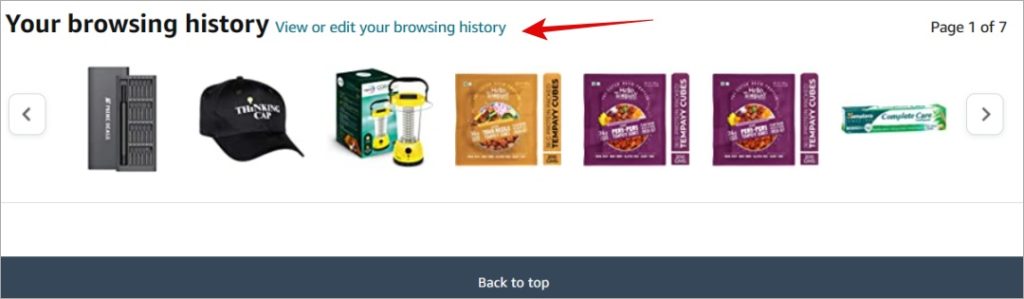
3. ما عليك سوى النقر فوق الزر “إزالة من العرض” الموجود أسفل كل عنصر قمت بالبحث عنه وزيارته ولكن لم تعد ترغب في عرضه في سجل التصفح الخاص بك على Amazon.
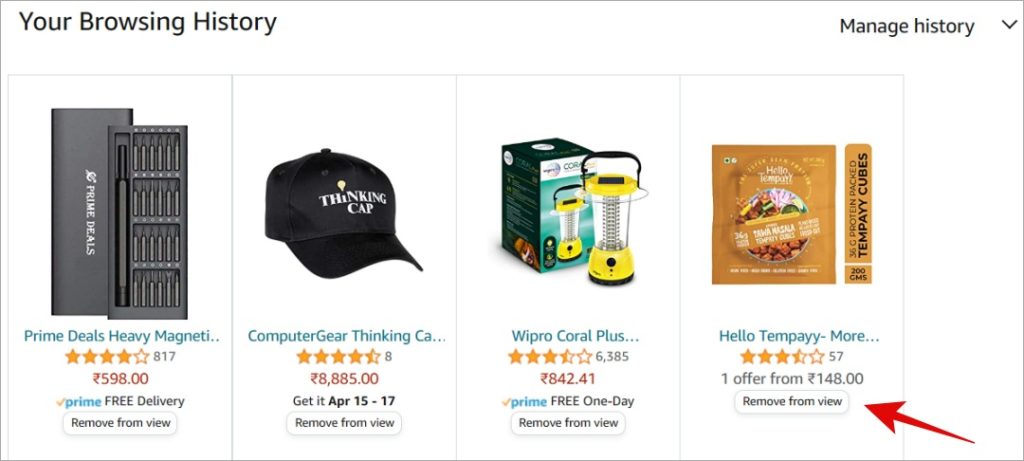
4. انقر فوق إدارة المحفوظات للكشف عن المزيد من الخيارات. يمكنك الآن إزالة جميع العناصر من العرض بنقرة واحدة أو تشغيل / إيقاف تشغيل محفوظات الاستعراض من هنا.
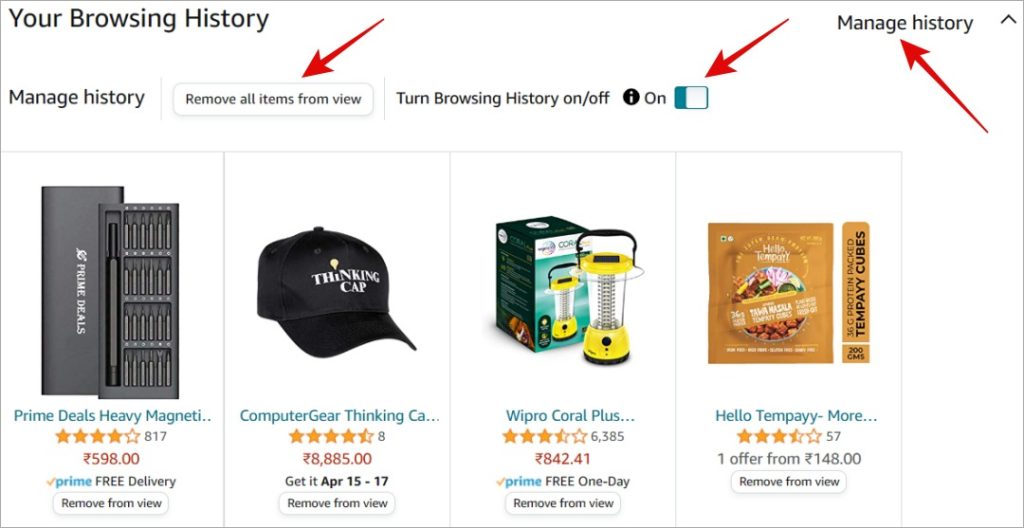
متحرك
1. اضغط على أيقونة الملف الشخصي لعرض خيارات ملف التعريف الخاص بك. ثم اضغط على سجل التصفح .
2. انقر الآن على زر “إزالة من العرض” لإزالة عنصر بحثت عنه من سجل التصفح على أمازون. يمكنك أيضًا توسيع إدارة المحفوظات لإزالة جميع العناصر من العرض أو ببساطة تشغيل / إيقاف تشغيل محفوظات الاستعراض .
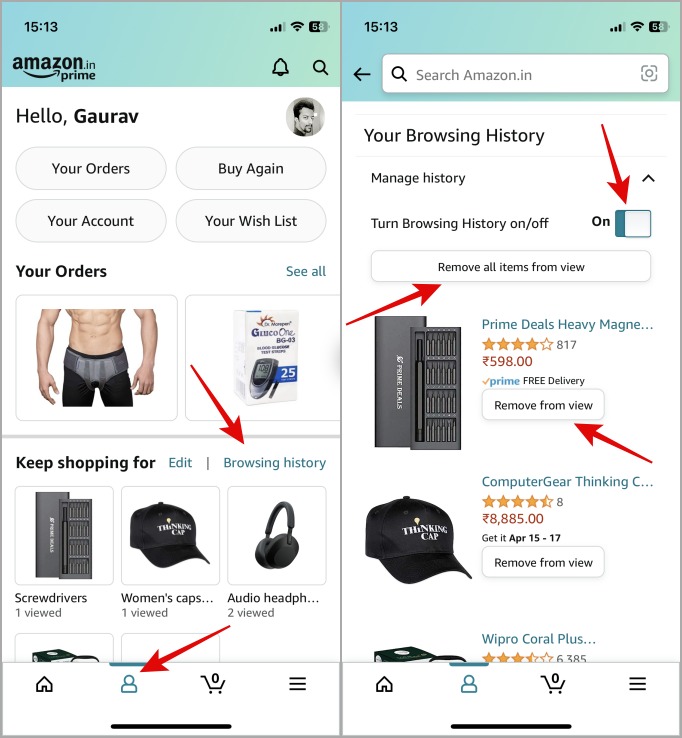
ملاحظة: عند إيقاف تشغيل محفوظات الاستعراض ، لن تتم إزالة العناصر القديمة الموجودة في سجل البحث. سيتوقف Amazon فقط عن تسجيل العناصر الجديدة في بحثك.
إزالة العناصر من قائمة التوصيات الخاصة بك
بناءً على سجل الشراء الخاص بك ، قد توصي أمازون بمنتجات لك. في بعض الأحيان ، تكون هذه المنتجات هي نفسها التي اشتريتها من قبل ولكن في بعض الأحيان ، يمكن أن تكون مرتبطة بمشترياتك السابقة. على سبيل المثال ، إذا اشتريت سجادة يوجا ، فقد تنصح أمازون باستخدام الدمبل بعد ذلك.
يمكنك أيضًا إزالة العناصر من قائمة توصياتك في أمازون.
1. انتقل إلى صفحة “التوصيات الخاصة بك” مباشرةً أو انقر ببساطة على ” توصياتك” ضمن “الحساب والقوائم” .
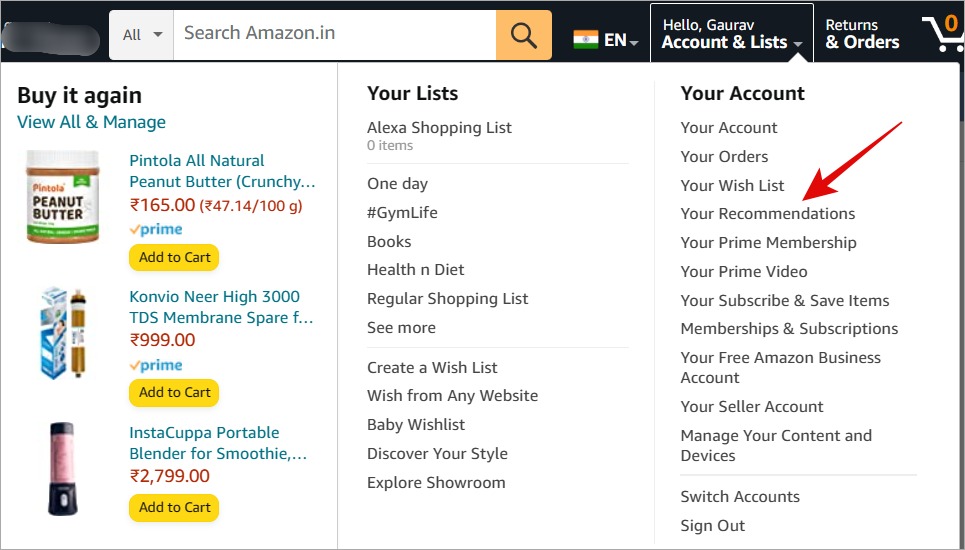
2. سترى قائمة المنتجات الموصى بها الآن. ما عليك سوى النقر فوق المنتج لعرض المزيد من الخيارات. انقر الآن على إزالة هذه التوصية لإزالتها من قائمة توصيات Amazon. انقر فوق أيقونة الصليب لإغلاقه.
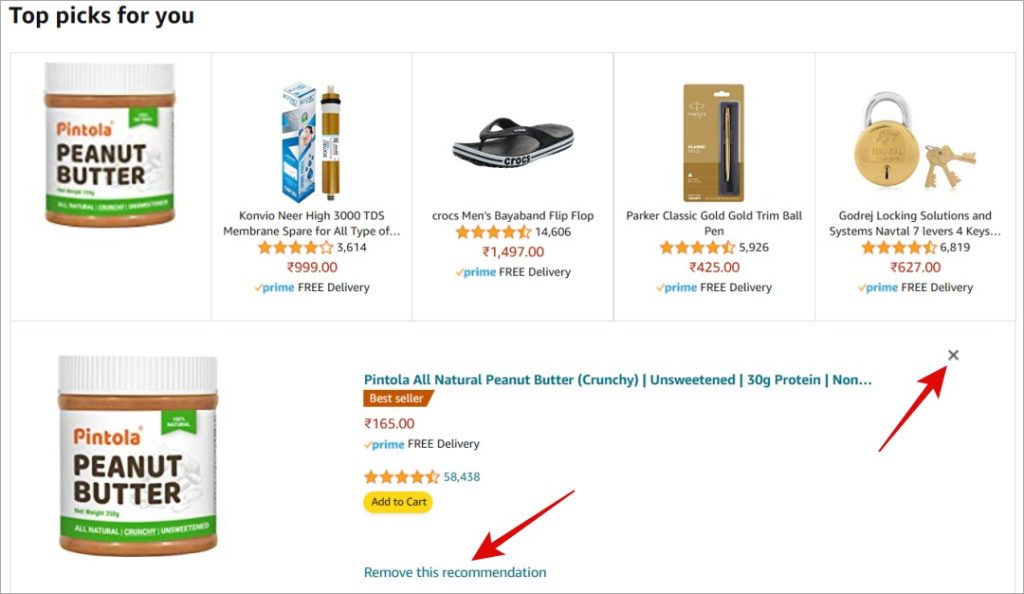
إزالة العناصر من قائمة الشراء مرة أخرى
عندما تشتري عنصرًا من Amazon ، يتم حفظه أيضًا وعرضه في قائمة الشراء مرة أخرى. بعض الأمثلة يمكن أن تكون البقالة والأدوية وما إلى ذلك التي قد تشتريها أسبوعيًا أو شهريًا. يمكنك إزالة العناصر من قائمة الشراء مرة أخرى في Amazon.
1. افتح الحساب والقوائم وانقر على طلباتك .
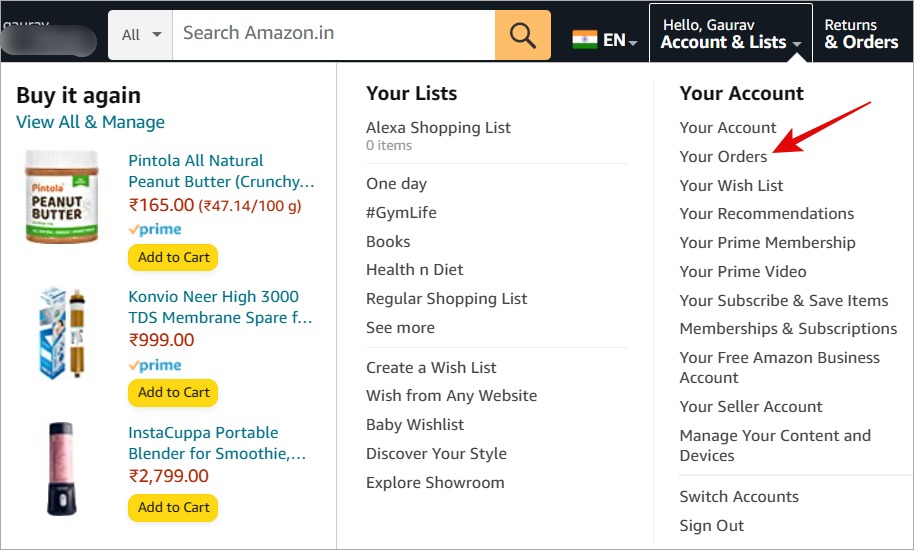
2. حدد علامة التبويب “شراء مرة أخرى” لعرض بعض مشترياتك الأخيرة.
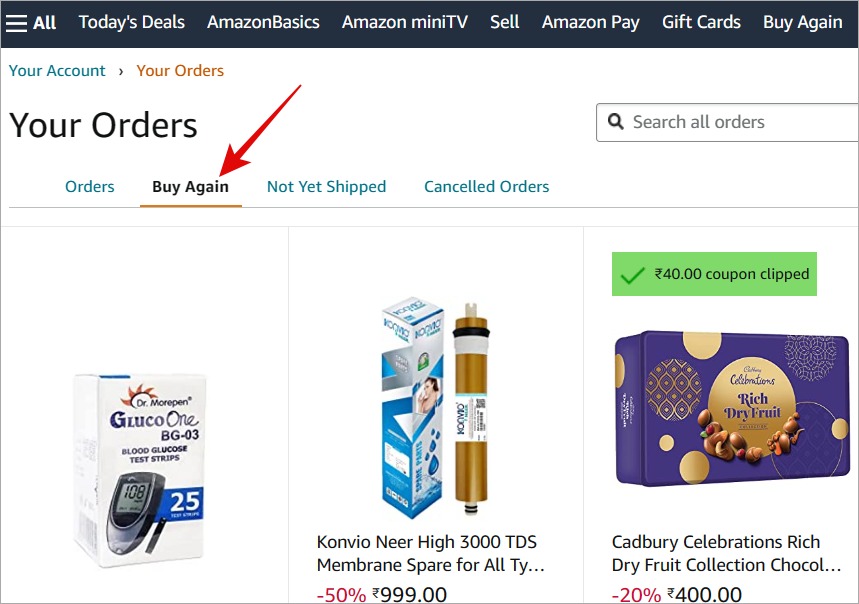
3. الآن ، ما عليك سوى النقر فوق أحد المنتجات لتوسيعه ومشاهدة المزيد من الخيارات مثل “الشراء الآن” و “إضافة إلى عربة التسوق” و ” إزالة هذا العنصر” . انقر فوق الخيار الأخير لإزالته من قائمة Amazon Buy Again الخاصة بك.
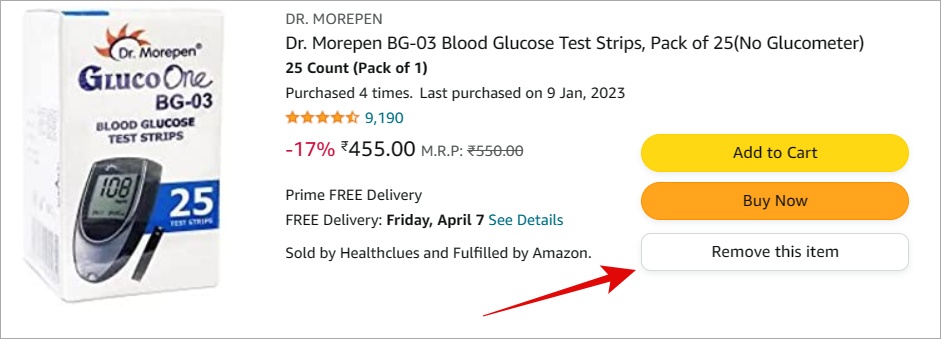
استفد من حساب الأسرة
في مناطق معينة مثل الولايات المتحدة الأمريكية ، تسمح أمازون للمستخدمين بإنشاء حسابات أمازون متعددة تشترك في نفس العنوان البريدي. يسمى هذا حساب الأسرة حيث يمكنك مشاركة مزايا حسابك مع أفراد الأسرة الآخرين مثل زوجتك وأطفالك.
من السهل والمجاني إنشاء حساب أمازون للأسر المعيشية وإحدى الفوائد هي الخصوصية. يتم الاحتفاظ بجميع طلباتك ومحفوظات التصفح وما إلى ذلك بأمان وخصوصية من أفراد الأسرة الآخرين لأن لكل منهم ملفه الشخصي الخاص الآن.
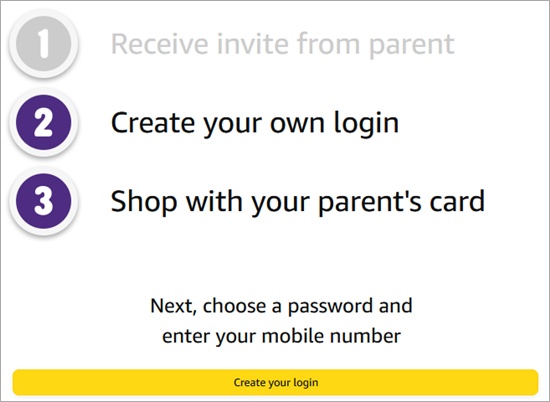
يمكن لأفراد العائلة اختيار إنشاء معلومات تسجيل الدخول الخاصة بهم في وقت قبول دعوتك إلى حساب Amazon Household.
المكافأة: حيل البحث
ذكرنا سابقًا كيف أن أمازون هي محرك بحث للمنتجات. هل تعلم أنه يمكنك استخدامه للبحث عن الخيارات والإعدادات؟
على سبيل المثال:
يمكنك البحث عن طلباتك المؤرشفة مباشرة من شريط البحث.
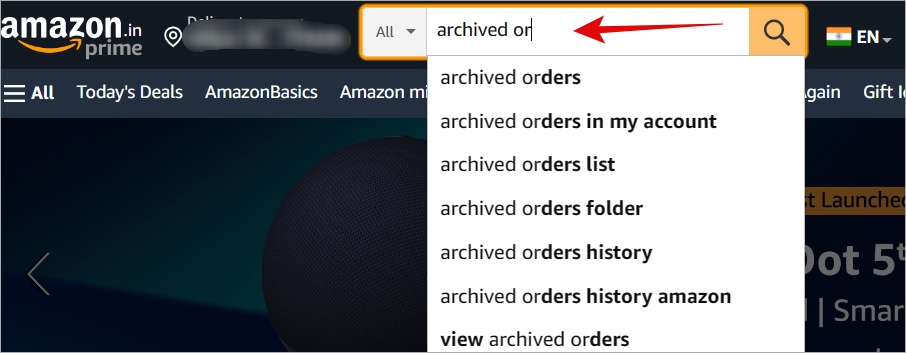
سينقلك إلى صفحة حيث يمكنك إما العثور على طلباتك المؤرشفة أو معرفة المزيد حول كيفية عمل هذه الميزة.
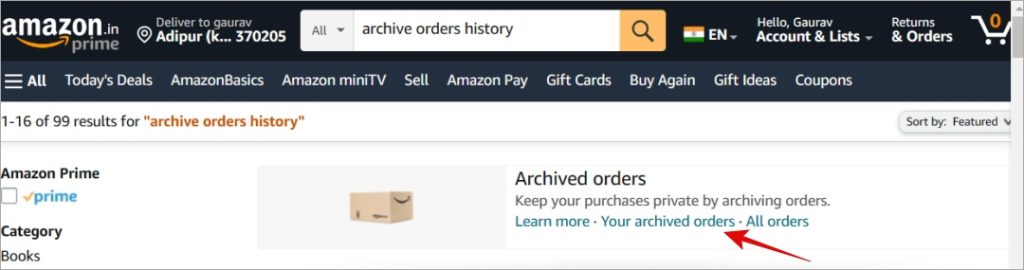
أسئلة وأجوبة
1. هل يمكنني أرشفة طلبات Amazon أو إلغاء أرشفتها على هاتفي الذكي؟
لا.
2. هل يمكنك حذف طلبات Amazon أو الطلبات المؤرشفة؟
لا لكليهما. لا يمكنك حذف الطلبات حتى إذا تم أرشفتها ، لذا بمجرد شراء شيء ما ، يبقى السجل في حسابك إلى الأبد.
3. كم عدد الطلبات التي يمكنك أرشفتها على أمازون؟
نعم ، لسبب ما ، تحدد أمازون عدد الطلبات التي يمكنك أرشفتها إلى 500 ، لذا قد تحتاج إلى توخي الحذر فيما تقوم بأرشفته إذا كنت تستخدم أمازون لبعض الوقت وكنت متسوقًا غزير الإنتاج.
قائمة خصوصية أمازون
أفضل رهان هو إنشاء حساب منزلي إذا كنت تعيش في دولة تدعم هذه الميزة. بهذه الطريقة ، ستبقى جميع محفوظات الاستعراض وعمليات الشراء والتوصيات الخاصة بك خاصة من المستخدمين الآخرين. ومع ذلك ، إذا لم يكن ذلك ممكنًا ، فيمكنك تعطيل سجل التصفح وأرشفة الطلبات من وقت لآخر. لكن لا توجد طريقة لحذفها.